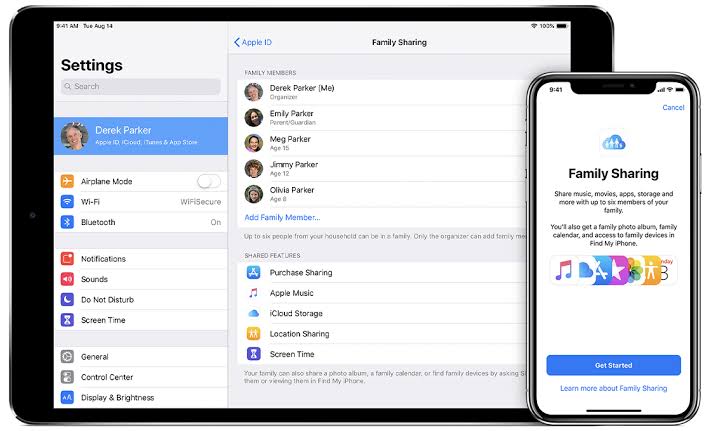
Apple aboneliğinizin çoğunu sizinle, ailenizle paylaşabileceğinizi biliyor muydunuz? Aile paylaşımı hem Apple TV'de hem de Mac'te, ailenizi iOS ekosisteminde zenginleştirmenin en iyi yoludur. Aşağıda, çoğu iOS cihazımızda bulunan bu aile paylaşımını nasıl kullanacağınız konusunda size rehberlik edeceğiz.
Aile paylaşımı ile birden fazla satın alma yapmanız gerekmez, bunun yerine film, dizi, müzik gibi dijital satın alımlarınızı paylaşabilirsiniz.
Aile Paylaşımı
Aile Paylaşımı, farklı Apple satın alımlarını aile üyelerinizle paylaşmanızı kolaylaştırır. Aşağıda, paylaşabileceklerinizin bir kısmı yer almaktadır.
- App Store satın alımları
- iTunes Store satın alımları (filmler/TV şovları)
- iCloud saklama planı
- Aile Takvimi
- Fotoğraf Albümleri
- Apple Books satın alımları
- Apple Music (aile planı)
Bu aile paylaşımının küçük dezavantajı, yalnızca 5 aile üyesiyle paylaşabilmenizdir. Yani, ailede 5'ten fazla kişi varsa, bazılarını seçip bazılarını bırakmak zorunda kalacaksınız.
Bu özellikten en çok yararlanacak olanlar ebeveynlerdir. Aile paylaşımında, Çocuklar için özel bir kural vardır. “Satın almak isteyinÇocukları tarafından bir satın alma işlemi başlatıldığında ebeveyne bir uyarı gönderecek olan ” özelliği. Ve bildirimden ebeveynler, bulunduğunuz her yerden satın alma işlemini onaylayabilir veya reddedebilir.
Mac'te Aile Paylaşımı nasıl kurulur?
Mac'inizde bu aile paylaşımını kurmadan önce, eklemek istediğiniz aygıt için bir Apple Kimliği oluşturduğunuzdan emin olun.
Aşağıda diğer gereksinimler bulunmaktadır.
- iOS 8 veya üstü yüklü iPhone, iPad veya iPod Touch
- OS X Yosemite veya sonraki bir sürümü yüklü Mac
Yukarıdaki gereksinimleri karşılıyorsanız, başlamak oldukça basittir, aşağıdaki adımları uygulamanız yeterlidir.
1 Adım: Açın elma Menüsü
2 Adım: Klinik sistem Tercihleri
3 Adım: Sonraki tıklayın Aile Paylaşımı Sağ üst köşedeki
4 Adım: Onaylayın Apple kimliği kullanmak istediğin
5 Adım: Şimdi menüden seçin Satın Alma Paylaşımı ve kontrol Alımlarımı Paylaş kutu
6 Adım: Tamamlamak için ekrandaki diğer talimatları izleyin.
Aile paylaşımını başarıyla ayarladıktan sonra, artık insanları katılmaya davet etmeye başlayabilirsiniz. Aşağıda bunun nasıl yapılacağı anlatılmaktadır.
1 Adım: Elma Menüsünü Seçin
2 Adım: seç sistem Tercihleri
3 Adım: Sonraki tıklayın Aile Paylaşımı
4 Adım: Tıklayın Aile Üyesi Ekle, ardından ekrandaki talimatları izleyin.
Davet ettiğiniz üyenin daveti kabul etmesi gerekecek ve bundan sonra satın alımlarınız artık Aile Paylaşımı grubunuz arasında paylaşılacak.
Apple TV'de Aile Paylaşımı
En iyilerinden biri Apple TV. Aile paylaşımı özelliği ile aile üyeleriniz en sevdikleri filmlerin ve TV şovlarının keyfini çıkarabilecekler. Ne yazık ki Aile Paylaşımını doğrudan Apple TV'den yapılandıramayacaksınız. Bunun yerine, onu bir Mac, iOS veya iPadOS aygıtında kurmanız gerekecek. Ancak, paylaşılan içeriği Paylaşım grubunda görüntülemeye devam edebilirsiniz.
macOS Catalina'da Ev Paylaşımı nerede?
Videoları Mac Catalina'nıza başarıyla indirdiyseniz, videoları paylaşma işlemi biraz değişti. Şarkıları, Videoları ve diğer medya içeriklerini Mac'ten Apple TV'nize ayarlamak için bunu nasıl yapacağınız aşağıda açıklanmıştır.
1 Adım: Elma menüsünü seçin
2 Adım: Sonraki seç sistem Tercihleri
3 Adım: Tıkla Paylaşım
4 Adım: Şimdi aç/kapat Medya Paylaşımı on
İlgili:
- Uyku Vakti Alarmı iOS 15'teki Saat Uygulamasından Nasıl Silinir?
- Windows 10 için iTunes nasıl indirilir
- iOS 15'te AirPod'larda Siri Mesaj Duyuruları Nasıl Açılır?
- iPhone'da Google Haritalar'dan konum ve ETA nasıl paylaşılır
- iPhone Kullanarak Android Telefon Nasıl İzlenir
- Hataları düzeltmek için iPhone ve iPad'inizi iOS 15.1.3 ve iPadOS 15.1.3'e güncelleyin
Bundan sonra, Ev Paylaşımı'nda başka bir onay kutusunu etkinleştirmeniz gerekir. İsterseniz Oynatma Sayısı güncellemesini ve fotoğrafları Apple TV ile paylaşma seçeneğini de değiştirebilirsiniz.
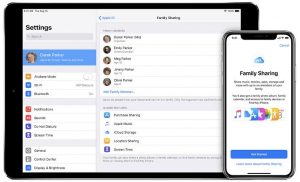






Yorum bırak